Top 10 des meilleurs émulateurs de téléphone pour jouer à des jeux mobiles sur un écran plus grand
Un émulateur de téléphone est un excellent moyen de jouer à des jeux mobiles sur Windows/Mac. Que vous souhaitiez jouer à votre jeu préféré sur un écran plus large ou simplement le diffuser sur Twitch, YouTube, etc., vous pouvez lire cet article et choisir le meilleur émulateur de téléphone pour vous. C'est également bon pour enregistrer les moments forts du jeu avec une qualité supérieure sur Windows/Mac. Lisez les 10 choix suivants et sélectionnez celui qui vous convient.
Liste des guides
Top 10 des émulateurs de téléphone pour jouer à des jeux mobiles sur Windows/Mac Comment enregistrer l'écran du téléphone sur Windows/Mac sans émulateur de téléphone FAQ sur le meilleur émulateur de téléphoneTop 10 des émulateurs de téléphone pour jouer à des jeux mobiles sur Windows/Mac
Comment fonctionne un émulateur de téléphone ? La réponse ici est que cela fonctionne sur le principe de la virtualisation complète de la plate-forme pour les logiciels et le matériel. Il est également connu pour imiter le matériel de l'appareil et fournir un accès à toutes les applications à partir d'un PC. Voyons maintenant quel est le meilleur émulateur de téléphone que vous pouvez essayer pour jouer à des jeux mobiles sur un ordinateur.
1. Joueur Nox
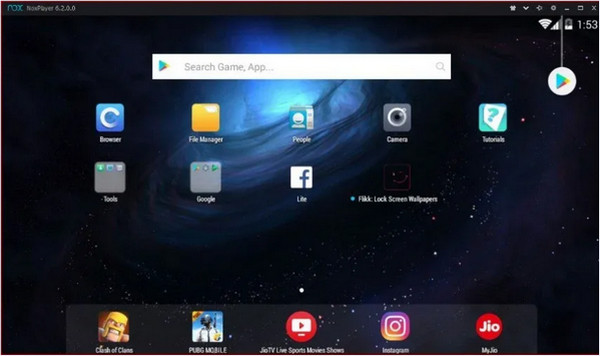
Cet émulateur de téléphone est un outil unique pour les utilisateurs d'Android. Il est préférable pour Android et les applications de jeux comme PUBG et Justice League. La meilleure partie de Nox Player est qu'il vous permet de mapper les touches du clavier, de la manette de jeu et de la souris. Il attribue même les touches du clavier à des gestes tels que des raccourcis de cartographie pour balayer vers la droite.
Caractéristiques:
◆ Activer plusieurs fenêtres sur un seul appareil.
◆ Spécifiez l'utilisation du CPU et de la RAM à partir des options de configuration.
◆ Gratuit et sans publicité sponsorisée.
2. Genymotion
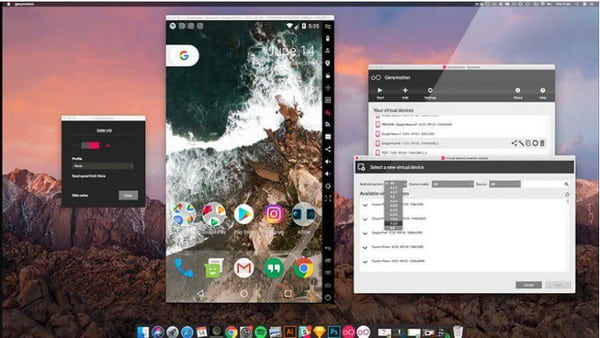
Un émulateur de téléphone pas très décontracté qui convient principalement aux développeurs. Genymotion vous permet de tester des applications sur des appareils virtuels avec différentes versions d'Android. Vous pouvez le télécharger et l'utiliser sur Android SDK, Android Studio, macOS et Linux. Si vous êtes un développeur et que vous souhaitez essayer Genymotion, vous découvrirez les fonctionnalités conviviales de l'application pour les développeurs.
Caractéristiques:
◆ Pas de virtualisation imbriquée pour accélérer les tests et les opérations.
◆ Permettre aux utilisateurs d'accéder à un nombre illimité de périphériques virtuels.
◆ Disponible pour les versions récentes et ultérieures d'Android.
◆ Maîtrise de l'infrastructure sans maintenance.
3. Mému
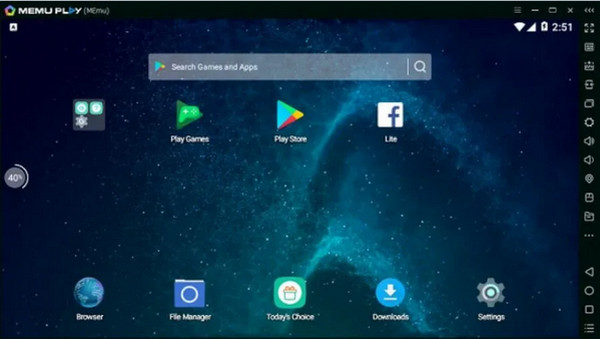
Si vous aimez les graphismes de haute qualité, Memu est fait pour vous. L'émulateur de téléphone est un nouveau lecteur d'application lancé pour la première fois en 2015. Il est axé sur les jeux, prenant en charge les puces AMD et Nvidia. Comme Memu prône les jeux hautes performances, il prend en charge les versions Android telles que Jelly Bean, Kit Kat, etc.
Caractéristiques:
◆ Excellent mappage des touches.
◆ Définir l'emplacement virtuel sur Google Map.
◆ Idéal pour les applications de productivité.
◆ Vitesse incroyable comme Nox et BlueStacks.
4. Studio Android
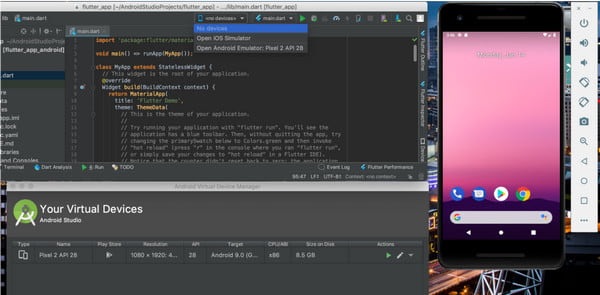
L'émulateur de téléphone est un IDE de développement de Google lui-même. Il dispose de nombreux outils et plugins pour aider les développeurs à créer et tester des applications. Android Studio dispose d'un émulateur de téléphone comme outil, mais par rapport à Genymotion, il ne convient pas à une utilisation générale et à la lecture de jeux lourds.
Caractéristiques:
◆ Recevez des mises à jour fréquentes.
◆ Application originale de Google.
◆ Offrez d'autres fonctionnalités comme un analyseur d'APK.
5. BlueStacks
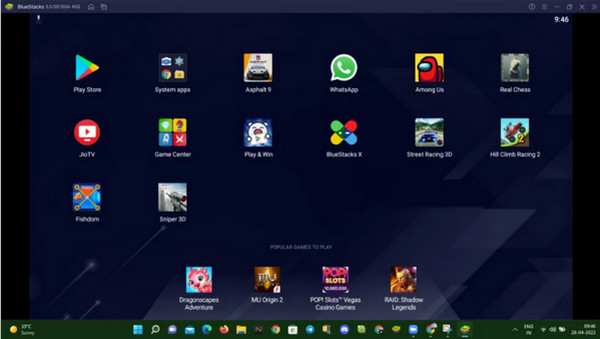
L'un des émulateurs de téléphone les plus populaires pour tester et jouer à des jeux Android sur un ordinateur. Il est plus facile d'installer, d'exécuter et de jouer à des jeux. Avec sa bibliothèque de plus de deux millions de jeux Android, vous pouvez jouer sur l'ordinateur avec des temps de démarrage plus rapides, des fonctionnalités intéressantes et des améliorations.
Caractéristiques:
◆ Aucune connaissance technique n'est requise.
◆ Prend en charge plusieurs comptes.
◆ Consomme 50% moins de RAM.
6. LDPlayer
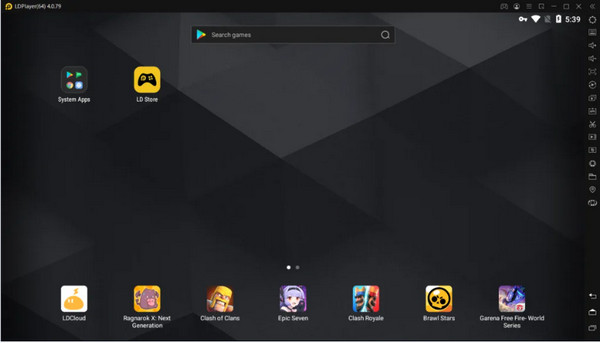
L'émulateur de téléphone est populaire en Asie du Sud-Est en tant qu'émulateur Android le plus rapide du marché. LDPlayer permet aux joueurs de jouer et d'exécuter leurs jeux sur un ordinateur gratuitement. Vous pouvez également fréquenter son magasin intégré, qui propose plusieurs jeux et applications Android.
Caractéristiques:
◆ Prend en charge les paramètres multilingues.
◆ Paramètres avancés réglables.
◆ Plusieurs fenêtres sur le même appareil.
◆ Macros clavier et mappage.
7. Joueur Ko
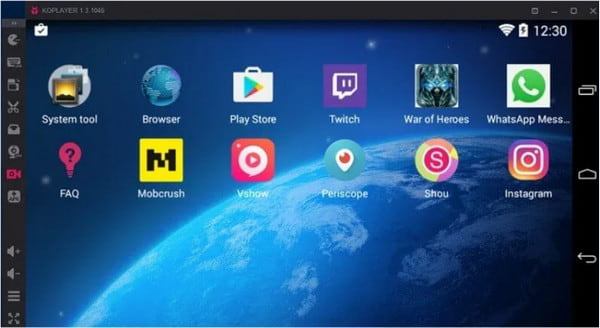
Ko Player donne la priorité à une expérience de jeu stable avec un logiciel léger. L'émulateur de téléphone est une application gratuite que vous pouvez utiliser pour jouer à des jeux mobiles sur un ordinateur. Bien que vous voyiez des publicités de temps en temps, cela n'est que raisonnable pour une expérience exceptionnelle.
Caractéristiques:
◆ Pris en charge presque tous les appareils Android.
◆ Facile à utiliser et à configurer.
◆ Prend en charge le mappage du clavier et l'émulation de la manette de jeu.
8. ARCHon
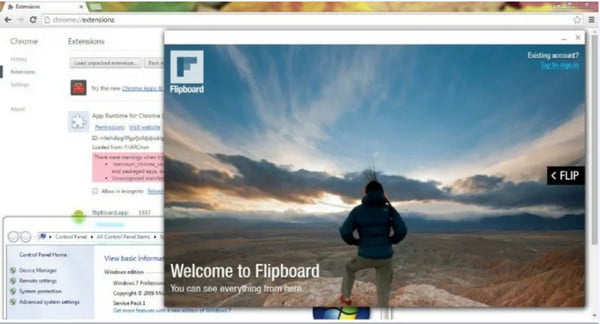
Cet émulateur de téléphone n'est pas un gros coup comme n'importe quel émulateur de téléphone. ARChon se concentre davantage sur un correctif pour lancer une application Android sur Chrome OS. Il n'est pas non plus adapté aux activités de jeu intensives, mais il convient toujours aux applications de productivité car il est facile à utiliser.
Caractéristiques:
◆ Chrome intégré.
◆ Multiplateformes, y compris Linux, Windows et OS X.
◆ Le menu Android est accessible via des raccourcis clavier.
9. Bliss OS
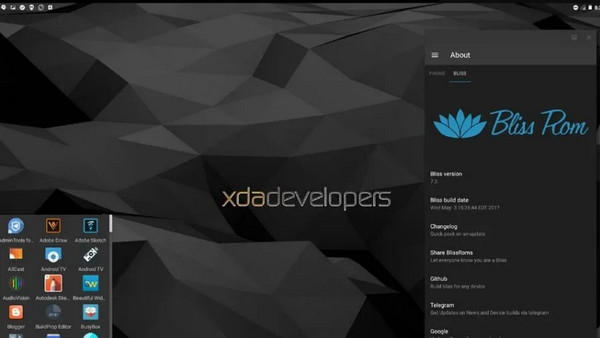
Contrairement aux premières applications recommandées, l'émulateur de téléphone Bliss OS n'est pas l'émulateur de téléphone moyen. Il s'agit d'Android lui-même et doit être installé en tant que système d'exploitation distinct. Vous pouvez utiliser une Virtual Box, créer une clé USB amorçable et installer la ROM Bliss OS.
Caractéristiques:
◆ Gratuit et open source.
◆ La version bêta fonctionne sur Android 9 Pie.
◆ Moteur de thème de substrat pris en charge.
◆ Il n'englobe pas les publicités.
10. EtY
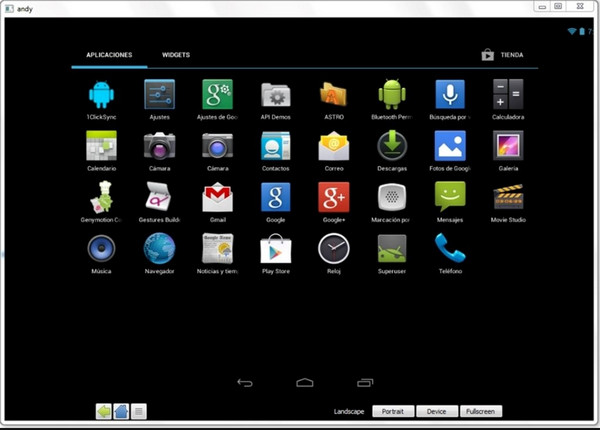
Le dernier émulateur téléphonique recommandé est AndY. L'application brise la barrière entre l'informatique mobile et de bureau en vous mettant à jour avec les dernières mises à jour Android.
Caractéristiques:
◆ Multi-touch pour les éléments de jeu.
◆ Interaction fluide des appareils mobiles et de bureau.
◆ Prise en charge de macOS, Android et Microsoft Windows.
Comment enregistrer l'écran du téléphone sur Windows/Mac sans émulateur de téléphone
Si vous cherchez un moyen plus simple d'enregistrer vos activités téléphoniques ou vos jeux sans émulateur de téléphone, il est préférable d'utiliser AnyRec Screen Recorder. Le logiciel possède des fonctionnalités multifonctionnelles qui conviennent le mieux à l'enregistrement vidéo, audio, webcam et téléphone. Vous ne regretterez pas le logiciel car il vous aidera également à personnaliser les paramètres pour une meilleure expérience d'enregistrement. En dehors de cela, AnyRec Screen Recorder est le meilleur pour regarder le point culminant du jeu en raison de sa sortie de haute qualité. Il peut également capturer l'émulateur de téléphone pour le streaming.

Fournir un enregistreur de téléphone conçu pour capturer des jeux mobiles sur Windows/Mac.
Réglez les paramètres vidéo, tels que la résolution, la qualité, la fréquence d'images et les paramètres audio.
Aucune limite de temps pour enregistrer le téléphone, la vidéo, l'audio, la webcam et prendre une capture d'écran.
Fonctions plus puissantes, telles que la planification des tâches et les effets de dessin en temps réel.
100% Sécurisé
100% Sécurisé
Comment utiliser AnyRec Screen Recorder comme alternative à l'émulateur téléphonique :
Étape 1.Téléchargez l'outil sur votre appareil. Une fois que vous l'avez installé, lancez AnyRec Screen Recorder pour commencer à enregistrer votre smartphone via un ordinateur portable ou un PC. Cliquez sur le bouton « Phone Recorder » dans l'interface principale et sélectionnez le type d'appareil de votre appareil mobile.

Étape 2.Ensuite, accédez au menu Miroir de l'écran du téléphone et localisez le nom du logiciel. Assurez-vous que les deux appareils sont connectés au même « WLAN ». Une fois que votre téléphone est connecté avec succès à un autre appareil, l'écran du téléphone est reflété sur l'ordinateur.
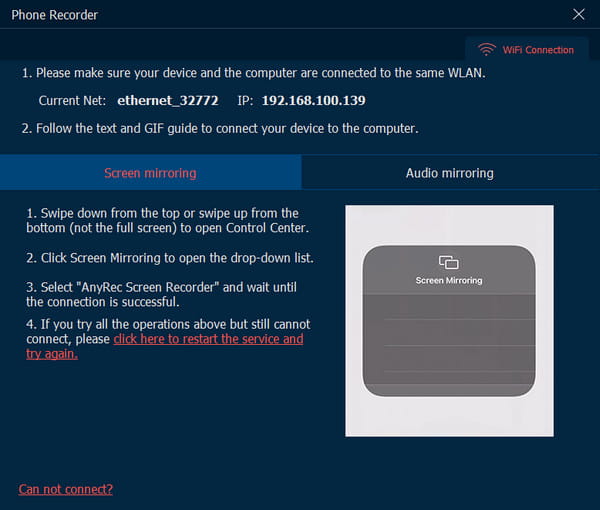
Étape 3.Personnalisez les paramètres avant d'enregistrer l'écran du téléphone. Vous pouvez modifier la résolution, le contenu d'enregistrement, la durée et d'autres paramètres. Cliquez sur le bouton "Enregistrer" pour démarrer l'enregistrement sans émulateur de téléphone lorsque vous êtes prêt.
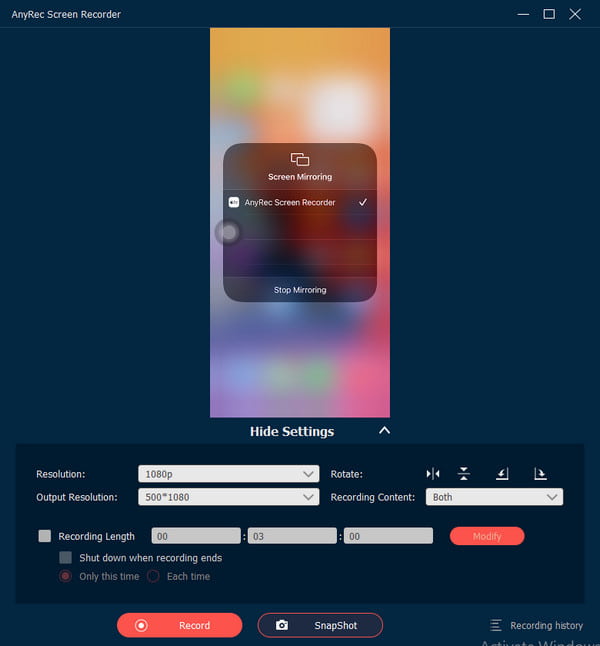
Étape 4.Une fois que vous enregistrez, vous pouvez utiliser la fonction « Instantané » pour prendre une capture d'écran. Cliquez sur le bouton "Stop" une fois terminé. Après cela, découpez la vidéo sur la page suivante et sélectionnez le chemin du dossier désigné pour sauvegarder l'enregistrement. Enfin, cliquez sur le bouton "Enregistrer" pour terminer et vous pourrez continuer recadrer les vidéos sur Windows.
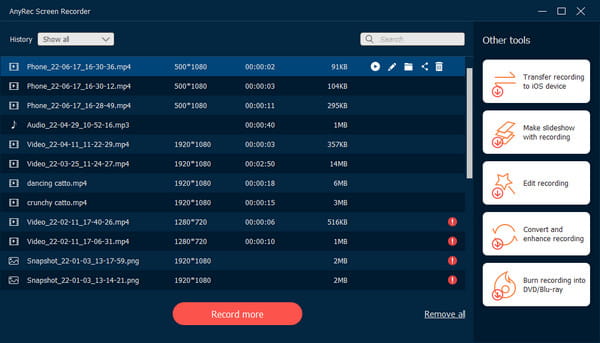
FAQ sur le meilleur émulateur de téléphone
-
Un émulateur de téléphone a-t-il un virus ?
D'une manière générale, aucun émulateur de téléphone n'a été testé avec des virus. Cependant, la plupart des émulateurs téléphoniques sont gratuits, vous pouvez donc rencontrer des publicités lorsque vous les utilisez. Veillez à ne pas cliquer dessus.
-
Comment jouer à Minecraft sur un émulateur de téléphone ?
Téléchargez Minecrafe sur l'émulateur de téléphone et vous pourrez jouer à Minecraft sur un écran vertical. En fait, ce jeu est pris en charge sur Windows/Mac, et vous pouvez directement jouer et enregistrer Minecraft sur l'ordinateur.
-
Quels sont les inconvénients possibles d'un émulateur téléphonique ?
Certains des inconvénients que vous pourriez rencontrer dans un émulateur téléphonique sont les fausses impressions, les différents environnements réseau et les ressources informatiques.
Conclusion
Vous en savez plus sur les émulateurs téléphoniques ; vous pouvez jouer et tester des applications sur un écran plus grand. De plus, vous pouvez enregistrer votre expérience avec AnyRec Screen Recorder. Essayez la version d'essai gratuite et voyez comment elle capture les activités à l'écran de manière professionnelle.
100% Sécurisé
100% Sécurisé
